曾经听说了好多次github,但直到近期才第一次学习使用github来托管自己在linux下的代码!
说实话。我自己在使用的时候从网上查了好多教程。但总认为难以掌握(步骤过于繁琐),自己操作的时候还是蛮复杂的!(老实说是自己的理解能力不够
 )只是终于还是通过自己的摸索。学会了装载github并使用命令上传代码进行托管。
)只是终于还是通过自己的摸索。学会了装载github并使用命令上传代码进行托管。
首先在使用git托管自己的代码之前,先要去git官方站点注冊一个账号(注冊的过程能够參考教程上的指导)过程例如以下:
(1)登录网址:https://github.com 填写username,邮箱。password,点击Sign up就能够简单的注冊。
(例如以下图)
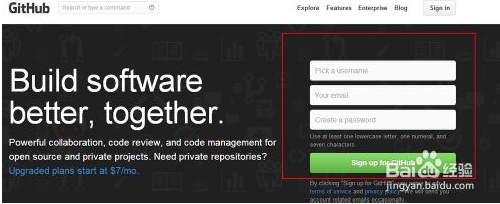
(2)完毕注冊,进入github平台。点击new repositories,新建一个项目(例如以下图)
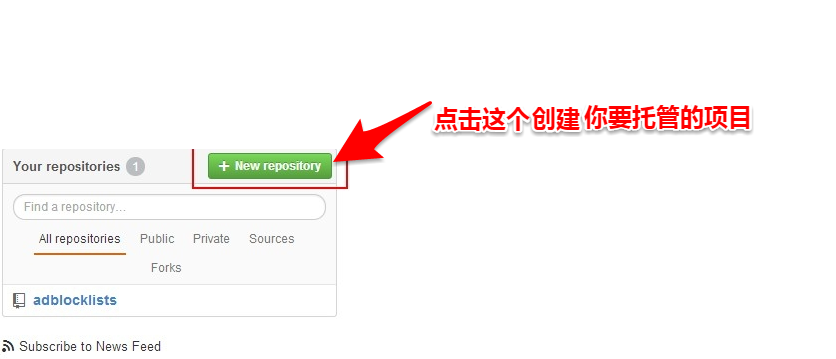
(3)新建项目的操作,输入你想要上传的项目的名称。后面所有的选项所有默认就能够,最后点击create就可创建成功。
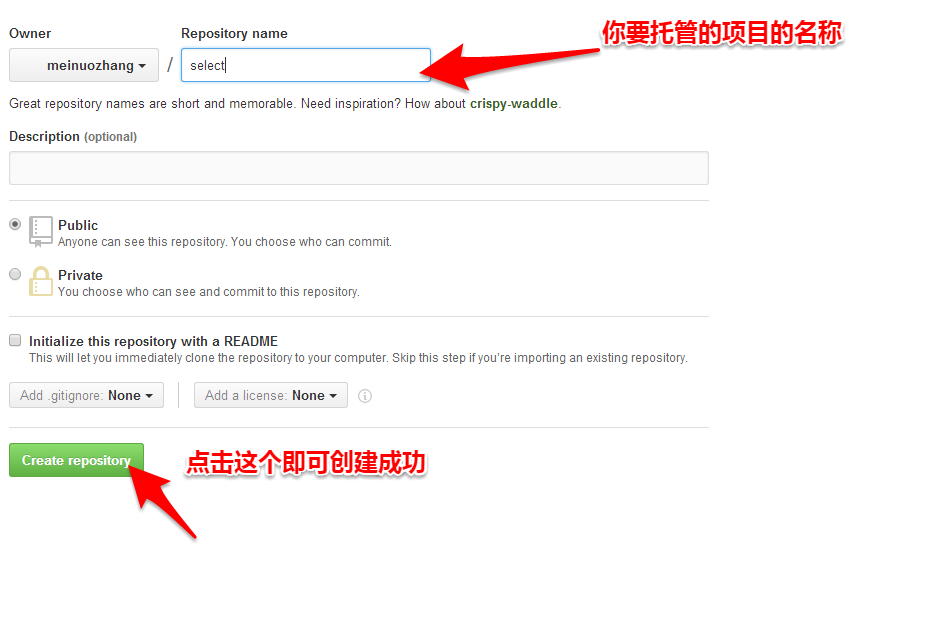
到此,前期工作已基本完毕,接下来就是在centos下安装git:
(1)直接进入root下,安装命令: yum install git(安装到后面的时候遇到选项所有默认按键enter)
(2)使用命令:ssh-keygen -t rsa -C "youremail@example.com"获取秘钥(这里的邮箱跟刚才git官网上注冊的一致)。进入/root/.ssh文件夹下,找到一个rsa.pub的文件,运行命令:vim rsa.pub ,将里面的所有内容所有复制。
(3)又一次进入git站点,依照例如以下图操作将你刚才复制过来的内容填入文本框内就可以生成SSH秘钥,这个秘钥用于保证托管代码的可靠安全。

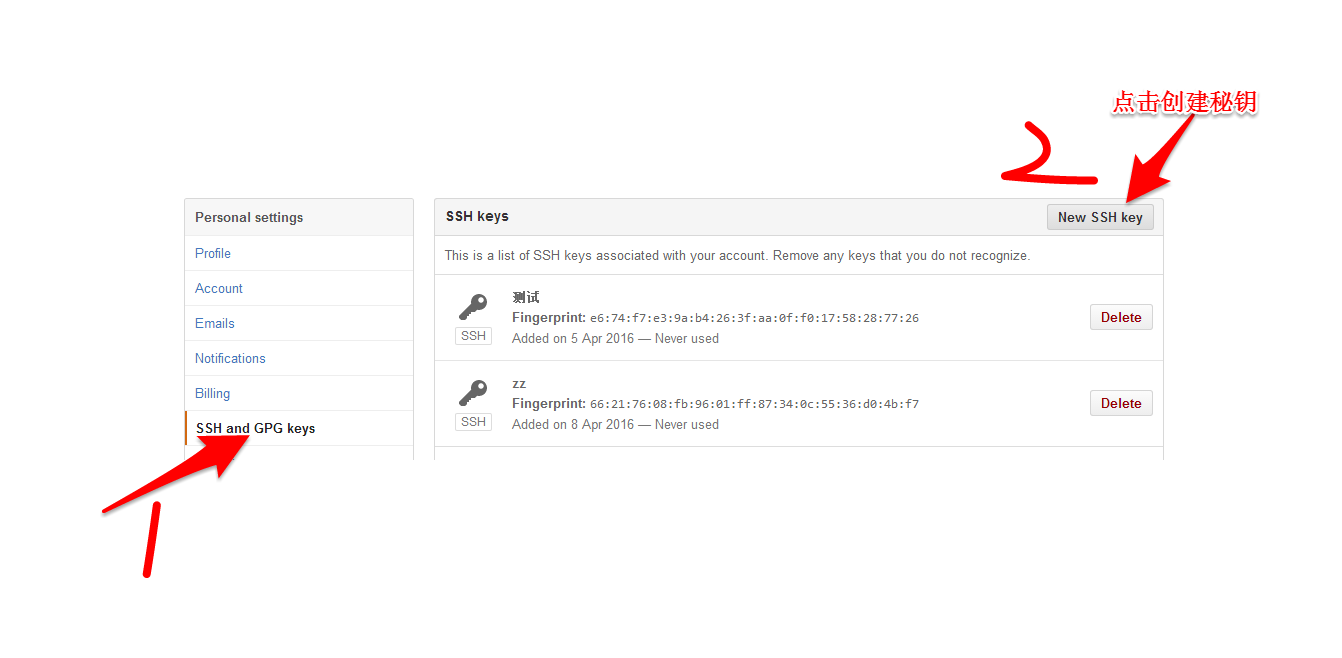
以下就是在linux下托管代码的操作:
刚才在centos中安装的git版本号能够通过命令git --version 查看,能够看到是1.7.系列的,这个受git命令限制。最高版本号仅仅到1.7系列。那我在这提出这个是由于在这个版本号下托管代码的时候会由于版本号太低而使上传不成功。(一般报错为 :HTTP request failed,自己能够试试看),所以要自己通过命令升级git的版本号。
(1)升级git的版本号到2.0系列的操作步骤为:(当然这些步骤来自于网上的教程
 ,仅仅需依照例如以下的步骤运行就可)
,仅仅需依照例如以下的步骤运行就可)
安装需求
# yum install curl-devel expat-devel gettext-devel openssl-devel zlib-devel
# yum install gcc perl-ExtUtils-MakeMaker
卸载Centos自带的git1.7.1
通过git –version查看系统带的版本号。Cento6.5应该自带的是git版本号是1.7.1
# yum remove git
下载git2.1.2并将git加入到环境变量中
下载git最新版本号
# cd /usr/src
# wget https://www.kernel.org/pub/software/scm/git/git-2.1.2.tar.gz
# tar xzf git-2.1.2.tar.gz
安装git并加入到环境变量中
# cd git-2.1.2
# make prefix=/usr/local/git all
# make prefix=/usr/local/git install
# echo "export PATH=$PATH:/usr/local/git/bin" >> /etc/bashrc
# source /etc/bashrc
查看版本
# git --version
git version 2.1.2(就可以成功)
(2)进入到你要托管的项目的根文件夹下(操作例如以下,以我自己的一个项目为样例)
1.先创建一个文件:touch README.md
2.一次运行以下的命令
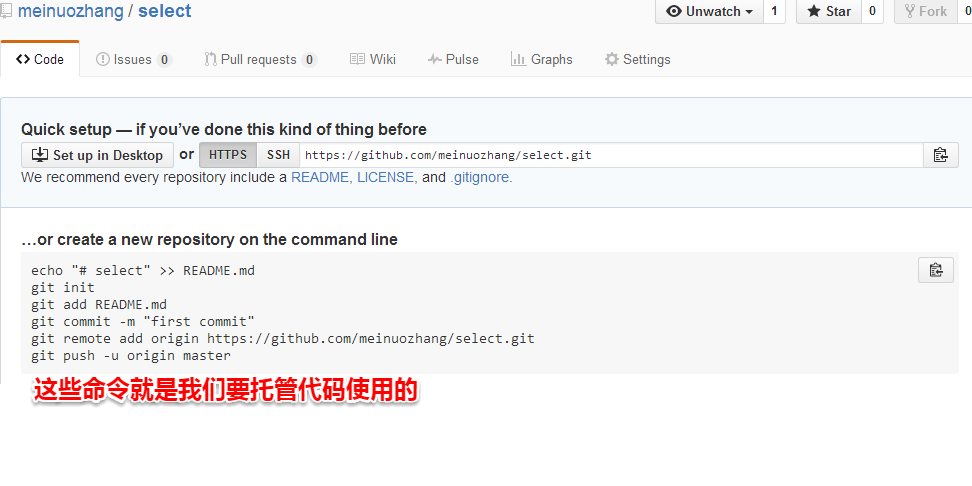

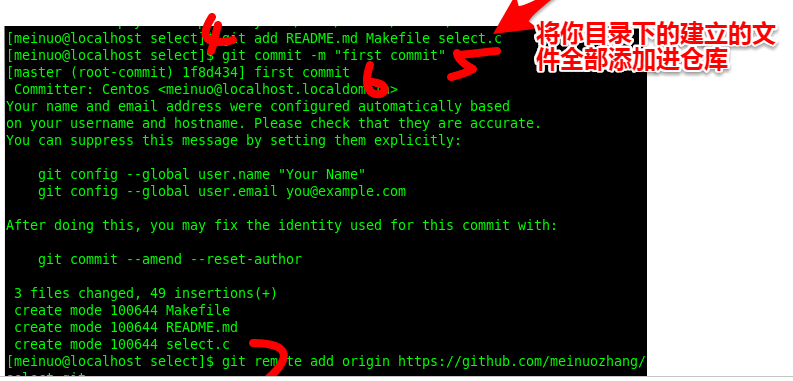
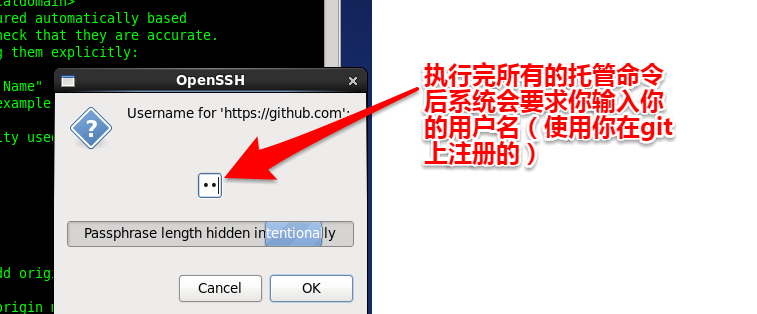
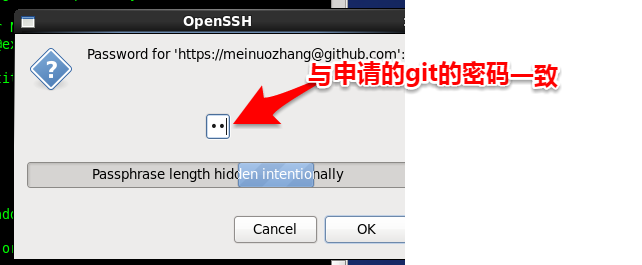
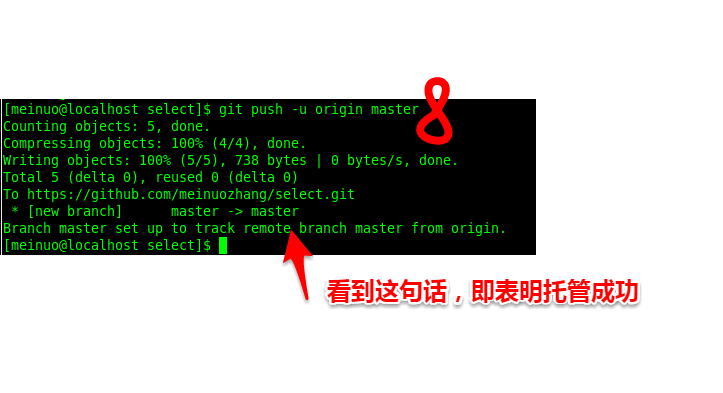
至此。托管项目已成功。就能够去你的git里面查看啦!
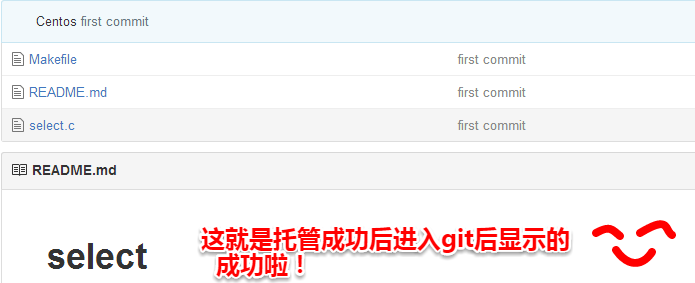







 本文介绍如何注册GitHub账号、创建项目,并在Linux环境下安装配置Git客户端,实现代码托管。特别针对CentOS系统提供了详细的Git版本升级教程。
本文介绍如何注册GitHub账号、创建项目,并在Linux环境下安装配置Git客户端,实现代码托管。特别针对CentOS系统提供了详细的Git版本升级教程。

















 被折叠的 条评论
为什么被折叠?
被折叠的 条评论
为什么被折叠?








